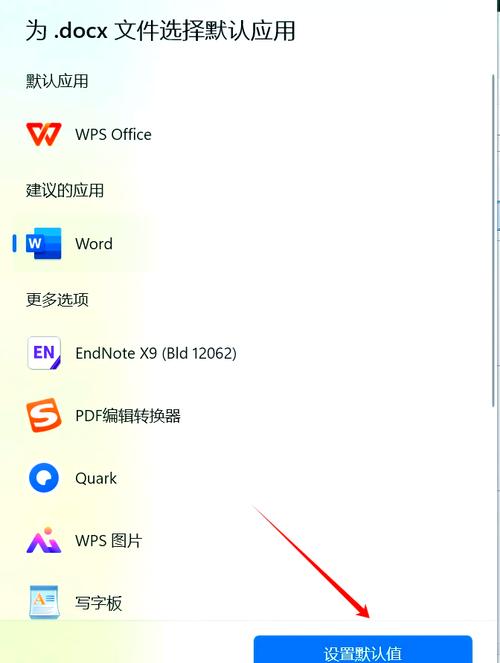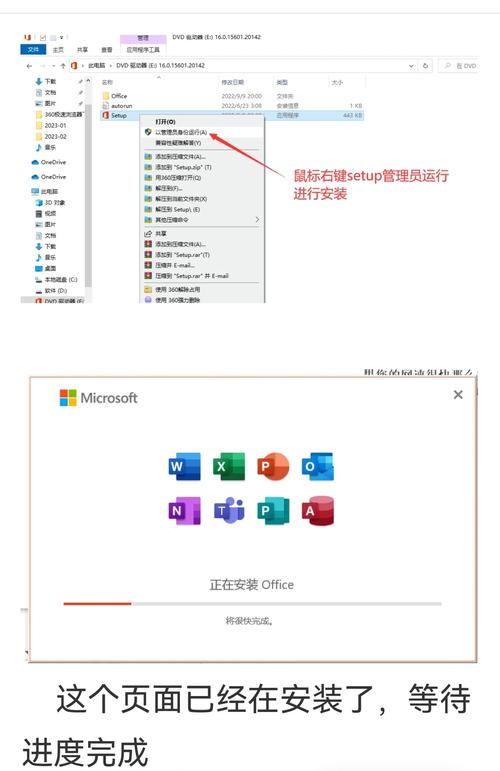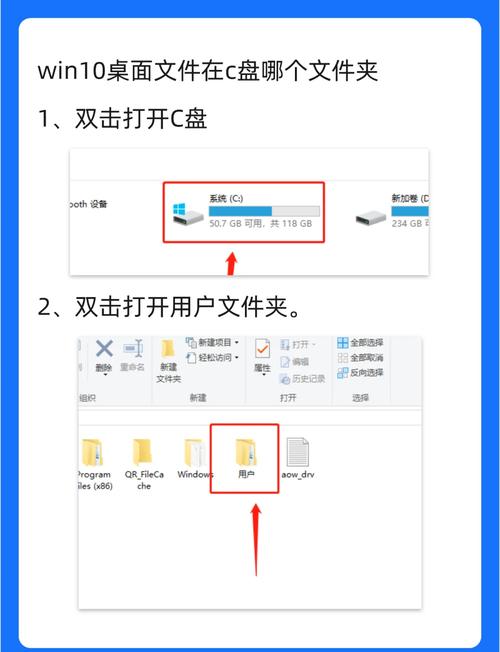在Windows 10上运行SH文件的方法
在Windows 10上运行SH文件的方法如下:,,1. 打开文件资源管理器,找到需要运行的SH文件。,2. 右键点击该文件,选择“打开方式”或“使用...打开”。,3. 在弹出的菜单中选择“记事本”或其他文本编辑器打开该文件。,4. 编辑完成后,保存文件并确保文件扩展名为.sh。,5. 打开命令提示符或PowerShell,导航到文件所在的目录。,6. 输入“sh 文件名.sh”并回车运行。,,以上步骤即可在Windows 10上成功运行SH文件。
如何在Windows 10上成功运行SH文件?
在Windows 10系统中,用户可能会遇到需要运行SH文件的情况,SH文件,即Shell脚本文件,通常在Linux或Unix系统中被广泛使用,Windows系统并不直接支持SH文件的运行,为了在Windows 10上成功运行SH文件,用户需要采取一些特定的步骤,本文将详细介绍如何在Windows 10上运行SH文件。
一、了解SH文件
我们需要了解SH文件的基本信息,SH文件是一种Shell脚本文件,通常用于执行一系列的命令行操作,这些命令可以包括文件操作、系统管理、网络配置等任务,在Linux或Unix系统中,用户可以通过Shell解释器来执行这些命令,在Windows系统中,由于缺乏相应的Shell解释器,直接运行SH文件会遇到困难。
二、安装Cygwin或WSL(Windows Subsystem for Linux)
为了在Windows 10上运行SH文件,用户需要安装一个能够解释执行Shell脚本的环境,Cygwin和WSL是两种常用的方法。
1、Cygwin:Cygwin是一个在Windows上模拟Linux环境的工具,通过安装Cygwin,用户可以在Windows上获得一个类似于Linux的Shell环境,从而能够执行SH文件,安装Cygwin后,用户只需将SH文件复制到Cygwin的目录下,然后在Cygwin的Shell中运行该文件即可。
2、WSL(Windows Subsystem for Linux):WSL是Windows 10的一个功能,允许用户在Windows上运行Linux二进制可执行文件,通过WSL,用户可以安装Linux发行版,并在其中运行SH文件,使用WSL的优点是它提供了一个完整的Linux环境,用户可以在其中安装和运行各种Linux软件和工具。
三、使用Git Bash或其他第三方工具
除了Cygwin和WSL外,用户还可以使用Git Bash或其他第三方工具来运行SH文件,Git Bash是一个随Git for Windows一起安装的Bash Shell环境,它提供了一个类似于Linux的Shell界面,用户可以在Git Bash中直接运行SH文件,还有一些第三方工具如MinGW(Minimalist GNU for Windows)等也可以帮助用户在Windows上运行SH文件。
四、注意事项
在尝试在Windows 10上运行SH文件时,用户需要注意以下几点:
1、确保SH文件的来源可靠:在运行任何来源不明的文件之前,用户应该确保文件的来源可靠,以防止潜在的安全风险。
2、转换文件格式:如果SH文件中包含了特定的依赖或配置信息,可能需要将其转换为其他格式才能在Windows上正常运行,用户需要根据具体情况进行相应的转换操作。
3、调试和错误处理:由于Windows和Linux的系统环境存在差异,用户在运行SH文件时可能会遇到一些错误或问题,用户需要具备基本的调试和错误处理能力,以便及时解决问题。
4、学习成本:对于不熟悉Linux系统的用户来说,学习如何使用Cygwin、WSL或其他工具可能需要一定的时间和成本,用户在决定在Windows上运行SH文件之前,应该充分考虑自己的学习成本和时间投入。
在Windows 10上运行SH文件需要一定的技巧和经验,通过安装Cygwin、WSL或其他工具,用户可以在Windows上获得一个类似于Linux的环境,从而能够成功运行SH文件并执行其中的命令行操作。